如何在 iPhone 上显示电池百分比 (2023 最新指南)
如果你的 iPhone 屏幕上方有一个“刘海”(缺口),你一定知道状态栏上的电池图标并不会直接显示剩余电量的百分比。 长期以来,为了查看 iPhone 的精确电量,你必须下滑屏幕打开控制中心。 然而,像 iPhone 8 和 iPhone SE 这样带有 Home 键的旧款机型,可以在状态栏直接显示电池百分比。 不过,随着 iOS 16 的更新,这种情况终于改变了。苹果公司最终为最新款 iPhone 提供了在电池图标内直接显示电量百分比的选项。
本文将深入探讨四种不同的方法,让你在有或没有 Face ID 缺口的 iPhone 上查看电池百分比。 我们不仅会介绍 iOS 16 新增的在 Face ID 机型电池图标内显示剩余电量百分比的方法,还会介绍所有其他适用于 iOS 15 系统的查看电池百分比的方案。
1. 在状态栏显示电池百分比
在带有 Face ID 缺口的 iPhone 上
特别说明:自 iOS 16 开发者测试版 5 起,苹果开始允许用户直接在带有 Face ID 缺口的 iPhone 状态栏中显示电池百分比。 我们已在 iOS 16 开发者测试版 8 上验证了本文所述的功能,该功能应该会在 iOS 16 正式版中可用。
如果你的 iPhone 尚未从 iOS 15 升级到 iOS 16,请跳转到下一部分,了解如何在支持 Face ID 的 iPhone 上查看电池百分比。 否则,请按照以下步骤,在 iPhone X 或更新的 Face ID 机型上启用电池百分比显示:
以下是在运行 iOS 16 的 iPhone 上启用或禁用电池百分比显示的方法:
- 首先,打开 “设置” 应用,向下滚动找到并点击 “电池” 选项。
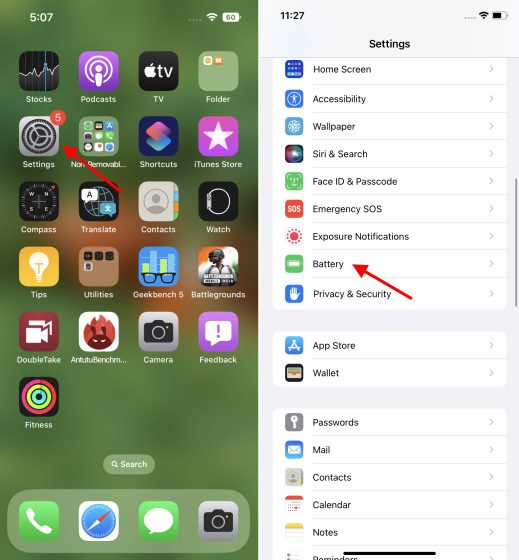
- 在 “电池” 设置中,你会看到顶部的 “电池百分比” 选项。 将此功能开启,你就能在右上角的电池图标中看到剩余电量的百分比了。
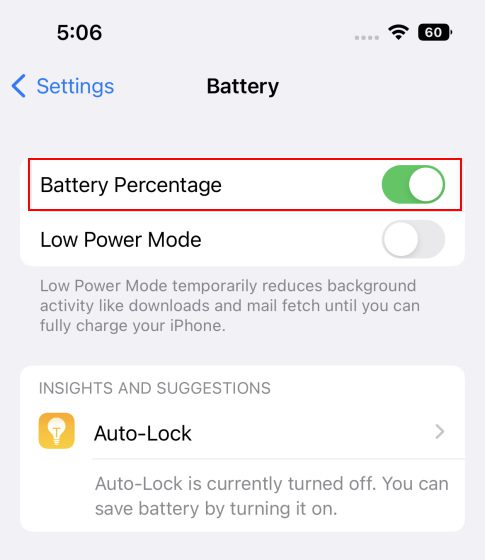
在带有 Home 键的 iPhone 上
在配备 Touch ID 的 iPhone 机型上,此功能早已存在,但在带有 Face ID 缺口的 iPhone 上,直到 iOS 16 才加入。 这两种实现方式唯一的区别在于,电池百分比在 iPhone SE 和旧款机型上显示在电池图标之外(左侧)。
你需要按照与上述相同的步骤,在运行 iOS 16 的 iPhone SE 2022、iPhone 8 和 iPhone 8 Plus 上启用或禁用电池百分比选项。
2. 在控制中心查看电池百分比
如果你使用的是 iOS 15 的 iPhone,在状态栏查看电池百分比最便捷的替代方法是控制中心。 这也适用于 iOS 16。 那么,它是如何工作的呢? 过程非常简单。
你只需要从屏幕右上角向下滑动即可打开控制中心。 在这里,你会看到电池图标旁边显示剩余电量的百分比。
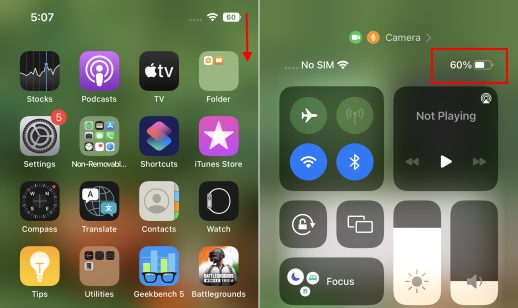
3. 使用 iPhone 电池状态小组件
如果你没有升级到 iOS 16,或者不喜欢总是打开控制中心查看 iPhone 电量,你也可以采用这种便捷的替代方案。 你可以将电池小组件添加到主屏幕,以便轻松查看剩余电量百分比。 操作步骤如下:
- 首先,长按主屏幕任意位置,待所有图标开始晃动后,点击左上角的“加号”图标。 然后,点击 “电池”,以浏览可用的组件。
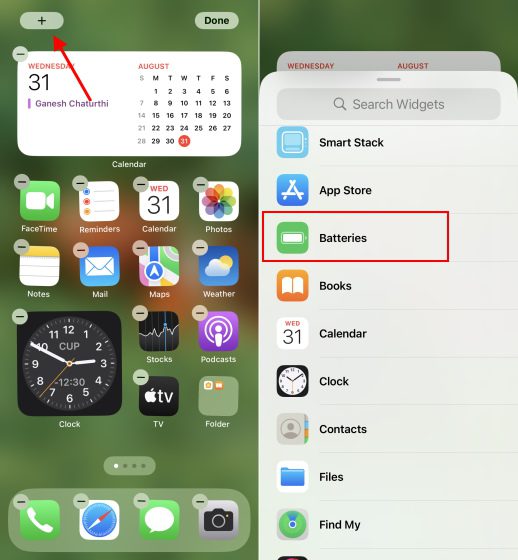
- 你可以选择 2×2 的方形小组件,或者 2×4 的矩形小组件,后者还能显示除 iPhone 之外所有配对设备的电池电量百分比。 本文中,我们选择了方形小组件,现在你就可以随时在 iPhone 主屏幕上看到剩余电量了。
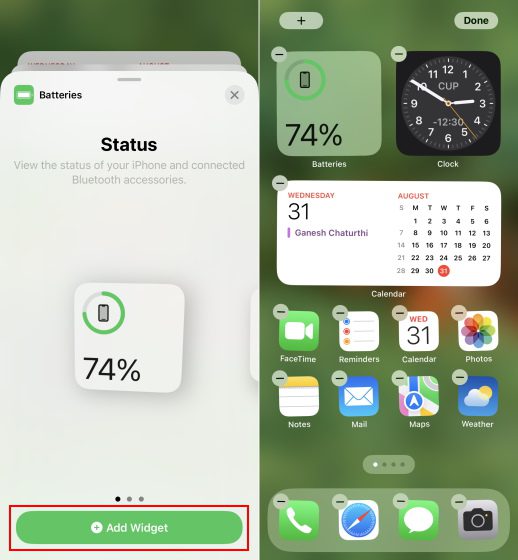
4. 在 iPhone 上向 Siri 询问电池电量
最后,如果你喜欢使用 Siri,你可以直接询问语音助手,了解 iPhone 的电池电量百分比。 只需要长按电源按钮并对 Siri 说“我还有多少电量?” 或 “我的电池电量百分比是多少?” 。 Siri 会大声告诉你,并在 iPhone 屏幕上显示剩余电量信息。
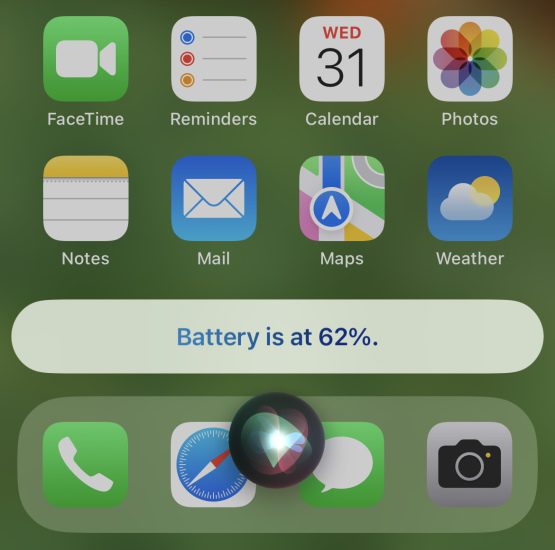
在所有 iPhone 型号上显示电池百分比
在等待了五年多之后,苹果终于让你在没有控制中心或 Siri 的帮助下,也能直接查看带缺口 iPhone 的剩余电量。 “电池百分比”选项现在已在所有带或不带缺口的 iPhone 上广泛可用。 这意味着,你可以更加轻松地追踪 iPhone 的剩余电量。 然而,从上面的截图中可以看出,这种实现方式存在一个不足,因为电池百分比数值始终显示在充满的电池图标中。 一旦启用此功能,电池图标就无法再反映电量的减少,这有点奇怪。
现在,一旦你将设备更新到 iOS 16,你会选择在支持 Face ID 的 iPhone 上启用电池百分比功能吗? 请在下方评论区告诉我们。